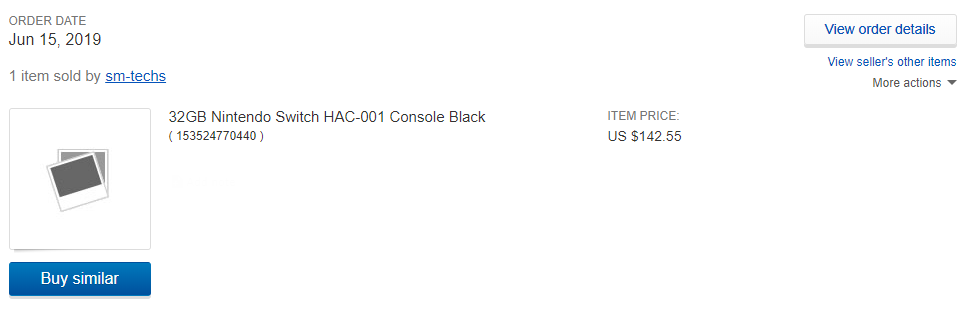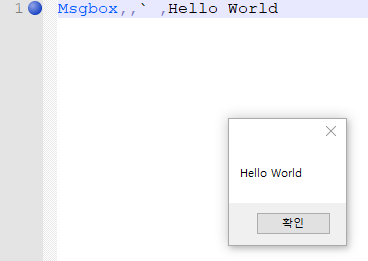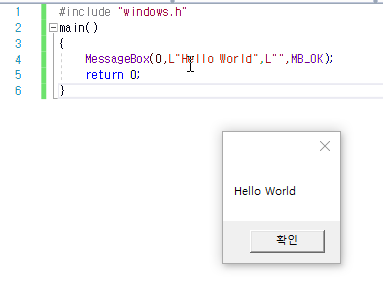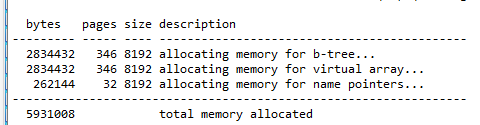바이두 유료 검색기 yunpanjingling (云盘精灵, 운반정령) 이용하기 - 1편. 소개 및 가입하기
안녕하세요. 쿠과자입니다
요즘 바이두 관련해서 여래저래 많이 알아보고 공부하고 있는 상태입니다. 블로그 글이 뜸한 이유도 여러가지 이유가 있지만 이쪽 이유도 있고요.
오늘은 특별히 yunpanjingling, 云盘精灵 에 대해서 알아보도록 하겠습니다. 이 사이트는 많이 알려진 사이트인데 국내에 관련 글이 없는것 같네요. 제가 여러 편에 나눠서 자세히 알려드리도록 하겠습니다
1. Yunpanjinling, 운반정령이란?

위와 같이 구글에서 필요한 키워드 + baidu를 하면 yunpanjingling 사이트가 많이 걸리는 것을 알 수 있습니다. 하지만 저 링크로 들어가도 다운로드 링크를 하기 위해선 회원가입을 하고 결제를 해야해서 포기하곤 하죠.
yunpanjingling (云盘精灵)은 다들 아시다시피 바이두 링크를 회원들끼리 공유하는 사이트로, 가입을 하면 싼 가격에 좋은 자료들을 쉽게 검색해서 다운받을 수 있습니다.
중국 사이트라서 피싱or과한 과금을 요구하는 사이트라고 생각하실 수 있지만, 구매 후 제공되는 링크가 대부분 가짜 링크가 아니라 (지금까지 사용한 바로는) 진짜 링크가 많이 있고, 신고 및 환불 기능 또한 좋아서 비밀번호가 걸려있거나 막혀버린 링크를 구매한 경우 바로 환불도 가능합니다. 솔직히 제가 구하기 힘든 자료를 운반정령에서 쉽게 받은 경우가 많이 있습니다.
아무튼 설명은 이쯤 하고, 먼저 사용하기 위한 회원가입 및 기본 사용방법에 대해서 알아보도록 하겠습니다.
2. Yunpanjinling 가입 방법

먼저 운반정령 홈페이지(https://www.yunpanjingling.com/ )에 들어간 이후, 위 사진처럼 회원가입(注册新账号) 버튼을 누릅니다.

그 다음, 순서대로 이메일 및 아이디(닉네임) 비밀번호를 차례대로 입력하고 주황색 버튼을 누르면 회원가입은 간단하게 끝납니다. (참고로 다음 로그인부터는 이메일+비밀번호로 로그인하셔야 합니다.) 추가적인 활동을 하기위해선 후술한 이메일 인증을 해야합니다.

회원가입이 완료되면 다음과 같이 두번째 대시보드로 이동하는데, 여기에서 업로드/다운로드 관리 및 충전, 남은 코인 확인 등이 가능합니다.
번역기 켜시고 각 버튼을 눌러보면 무슨 기능을 하는지 대략 알수 있지만.. 제가 친절히 번역을 해드렸습니다.

- 유저 상태 : 유저 상태를 봅니다
- 포인트 상태 : 포인트 구매/판매 등의 상태를 봅니다
- 공유(판매) 상태 : 판매한 링크들에 대한 상태를 봅니다
- 구매 이력 : 구매한 이력을 볼 수 있습니다(여기에서 환불도 가능합니다)
- 판매 이력 : 판매한 이력을 볼 수 있습니다
- 구매+판매이력 : 무엇을 구매하고 무엇을 판매했는지 다 합해서 볼 수 있습니다.
- 포인트 충전 : 위안화를 이용하여 포인트 충전을 할 수 있습니다
- 닉네임 변경 : 회원가입시 정한 닉네임을 변경 할 수 있습니다
- 비번 변경 : 비번을 변경합니다
- 로그아웃 : 로그아웃을 합니다
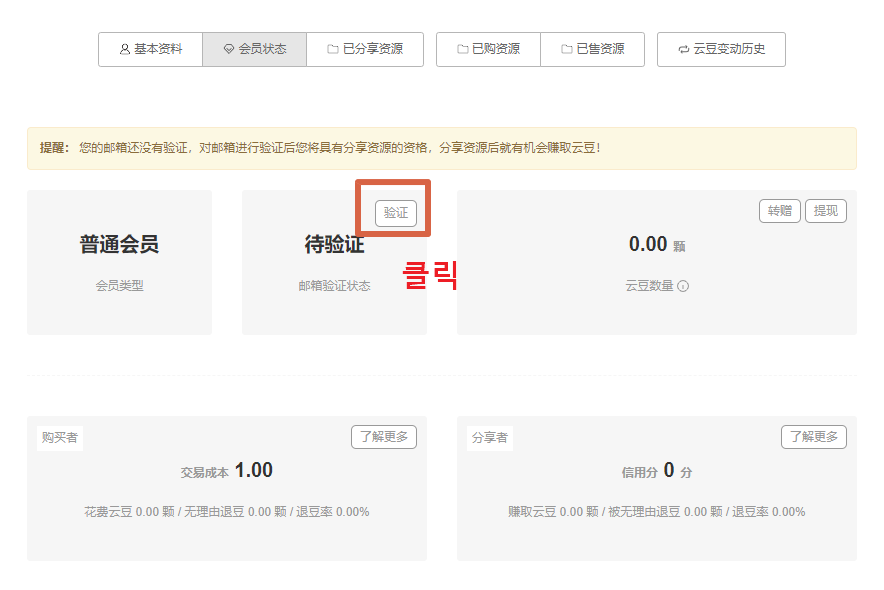
먼저 포인트 상태로 가보면 다음과 같이 가입축하금으로 꼴랑 1포인트 주고 아무런 것도 없을겁니다. 먼저 이메일 인증을 해야하기 때문에 이메일 인증 란의 이메일 보내기(验证) 버튼을 눌러줍니다.

다음과 같이 메일(저같은 경우 네이버 메일을 이용해 가입했습니다) 에 메일이 오면 인증 확인 링크를 눌러 인증시켜주면 됩니다.

위와 같이 확인됨(已验证) 이라는 말이 나오면 성공한겁니다.
지금까지 yunpanjingling (云盘精灵, 운반정령)의 사용법에 대해서 간략히 알아봤습니다. 다음 편에서는 yunpanjingling의 업로드를 통해 포인트를 버는 방법, 더 나아가서 현질을 통해 포인트를 사는 방법까지 더 알아보도록 하겠습니다. 감사합니다.
'IT관련 잡지식 > 클라우드 관련' 카테고리의 다른 글
| 바이두 유료 검색기 yunpanjingling (云盘精灵, 운반정령) 이용하기 - 3편. 자료 구매하기 (0) | 2019.11.30 |
|---|---|
| 바이두 유료 검색기 yunpanjingling (云盘精灵, 운반정령) 이용하기 - 2편. 자료 업로드해서 포인트 벌기 (3) | 2019.11.29 |
| 바이두 클라우드 QQ 코인으로 SVIP 유료 결제하기 (7) | 2019.06.02 |
| 무료 클라우드 컴퓨팅 플랫폼 비교! - AWS, Azure, 구글클라우드 (0) | 2019.04.12 |
| [AWS EC2] EC2 윈도우 서버 무료로 생성하기 (1) | 2019.04.01 |